Способи пошуку і установки драйвера для HP Laserjet M1120 MFP
Мультифункціональний пристрій HP Laserjet M1120 MFP при з'єднанні з комп'ютером вимагає установки відповідного драйвера, оскільки без нього обладнання просто не зможе нормально функціонувати. Ми пропонуємо вам ознайомитися з п'ятьма доступними способами інсталяції файлів до цього МФУ і вибрати той, який буде найбільш зручний.
зміст
Завантажуємо драйвер для HP Laserjet M1120 MFP
Радимо спочатку звернути увагу на комплектацію. Перевірте коробку на наявність фірмового CD. Зазвичай на таких дисках вже є все потрібне ПО, вам залишиться тільки встановити його на ПК. Однак часто диски губляться або ваш комп'ютер не має дисковод. Тоді на допомогу прийдуть п'ять наступних методів.
Спосіб 1: Сайт компанії
В першу чергу розглянемо найбільш ефективний спосіб - завантаження файлів з офіційного сайту виробника. Вам потрібно виконати наступні дії:
Перейти на сторінку підтримки компанії HP
- Відкрийте головну сторінку сайту HP через зручний браузер.
- На панелі зверху відображається кілька розділів. Виберіть «Програмне забезпечення та драйвери».
- Мультифункціональний пристрій віднесено до категорії «Принтер», тому слід клікнути на цей значок в вкладці.
- У рядку пошуку почніть друкувати назву вашої моделі. Натисніть лівою кнопкою миші на відповідний результат, щоб перейти на сторінку продукту.
- Наступним кроком буде вибір операційної системи. Розглянутий ресурс заточений під те, щоб самостійно визначати використовувану ОС, проте це не завжди працює коректно, тому рекомендуємо перед завантаженням перевірити цю можливість.
- Залишилося розгорнути «Базові драйвери» і клікнути на відповідну кнопку, щоб почалося завантаження.
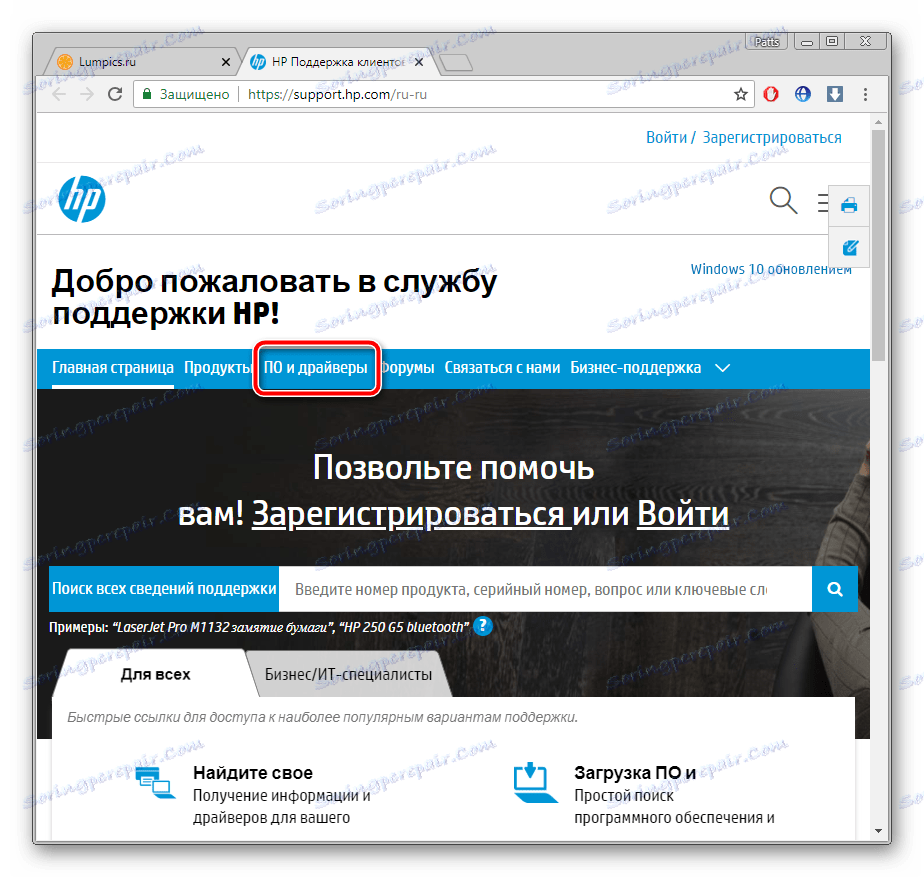
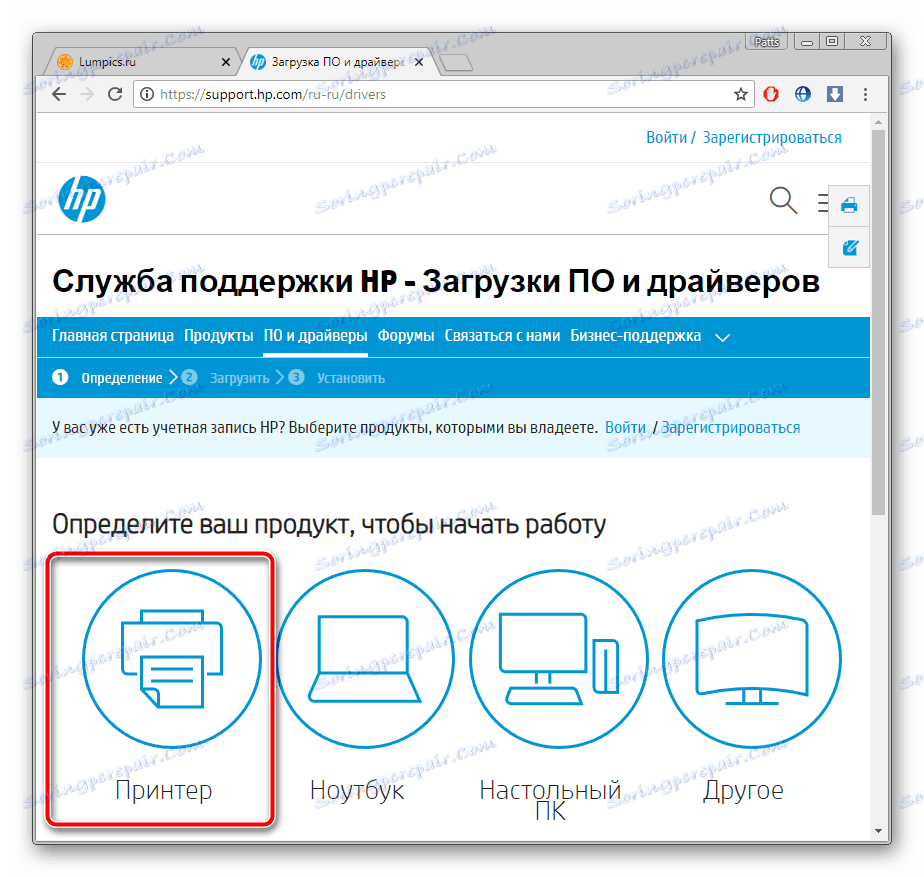
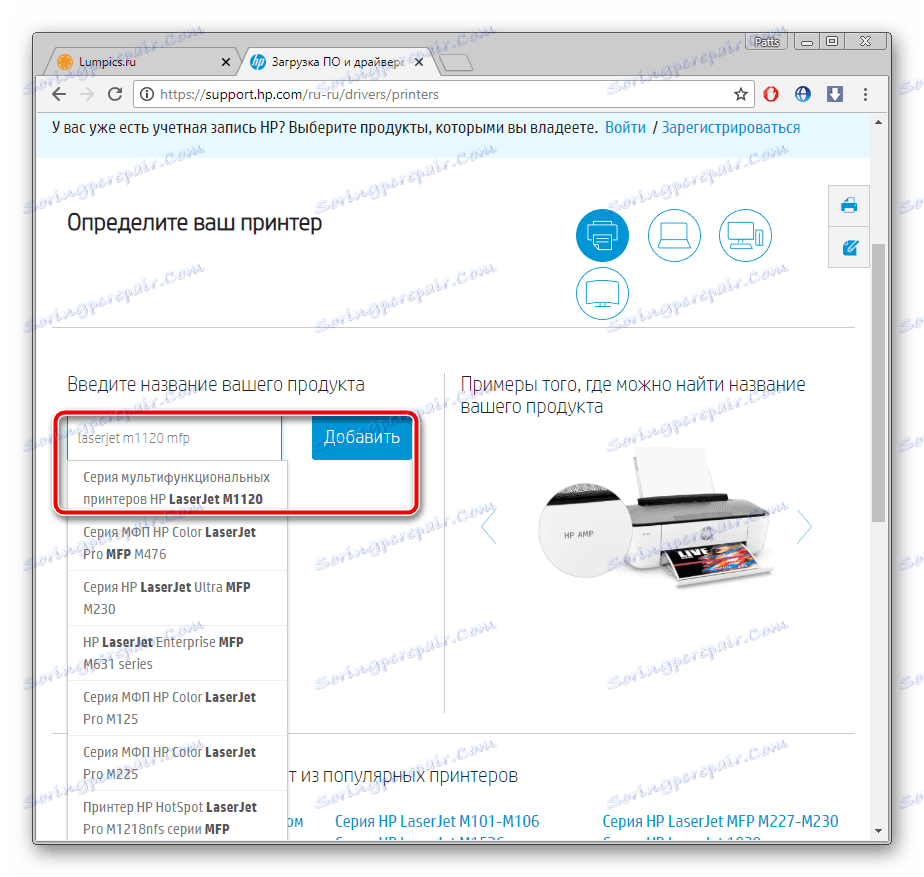
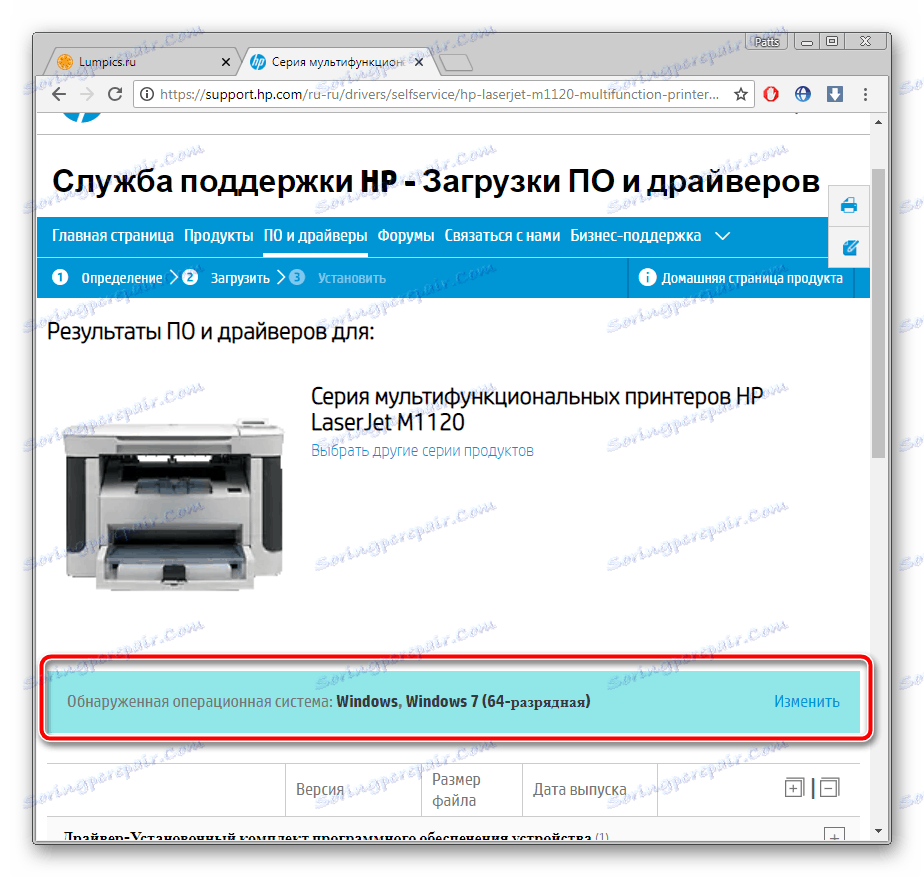
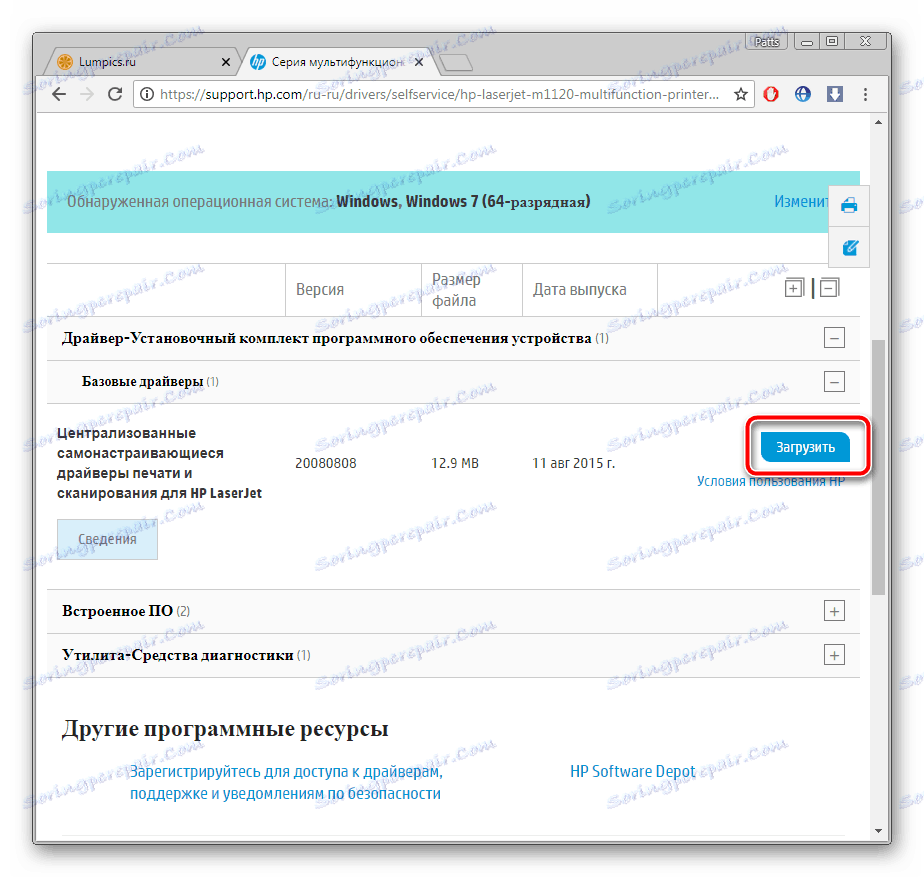
По завершенні процесу відкрийте скачаний інсталятор і, дотримуючись наведених в ньому інструкцій, поставте всі необхідні файли на системний розділ жорсткого диска.
Спосіб 2: Офіційне програмне рішення
Компанія HP крім принтерів виробляє велику кількість найрізноманітнішої комп'ютерної техніки та периферійного обладнання. Щоб власники декількох продуктів могли без будь-яких труднощів одночасно керувати всіма ними, була розроблена спеціальна утиліта HP Support Assistant. З її допомогою також викачуються драйвери. Завантажити її на свій ПК можна так:
Завантажити HP Support Assistant
- Перейдіть на офіційну сторінку утиліти і натисніть на відповідну кнопку, щоб почати завантаження.
- Запустіть інсталятор і клікніть на «Next».
- Уважно вивчіть ліцензійну угоду і, якщо ніяких сумнівів немає, щоб підтвердити його, після чого почнеться інсталяція.
- Після закінчення відбудеться автоматичний запуск помічника. У ньому натисніть на «Перевірити наявність оновлень і повідомлень».
- Дочекайтеся, поки програма автоматично проведе сканування. Єдине, що вам потрібно, це робочий інтернет, оскільки всі дані завантажуються саме з мережі.
- Біля вікна з МФУ клікніть на «Оновлення».
- Вкажіть ті файли, які хочете завантажити, після чого натисніть ЛКМ на «Download and Install» (завантажити і встановити).
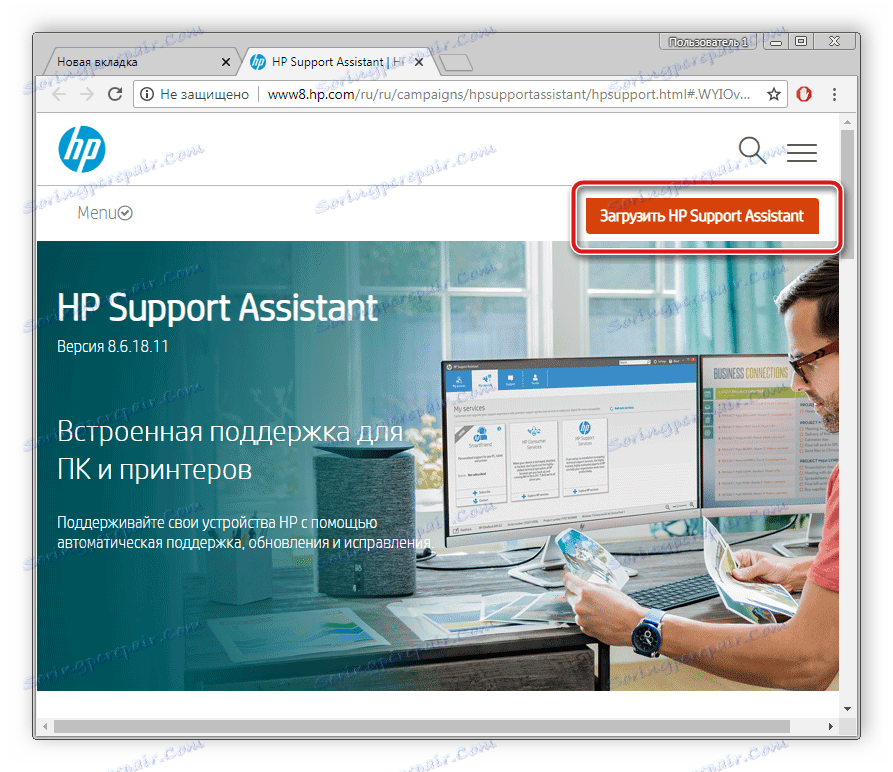
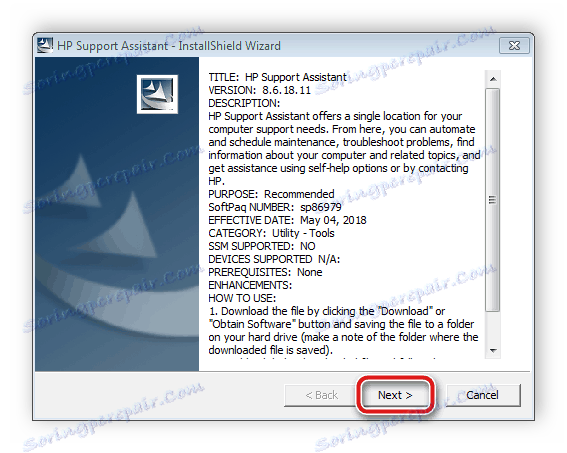
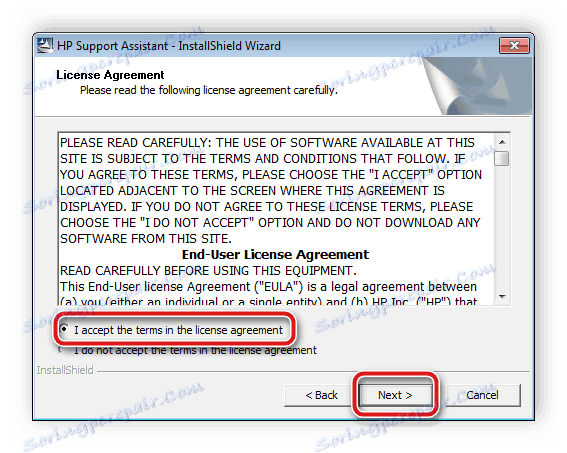
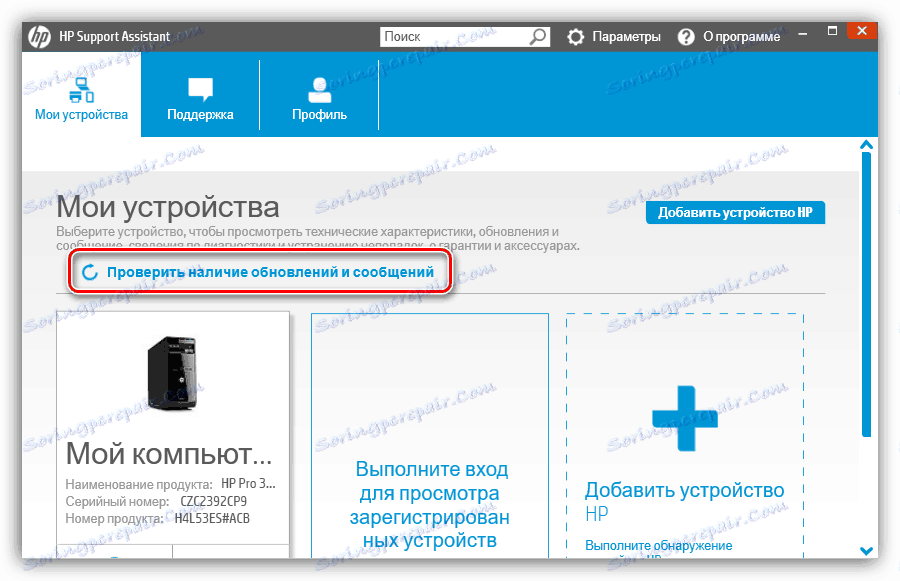
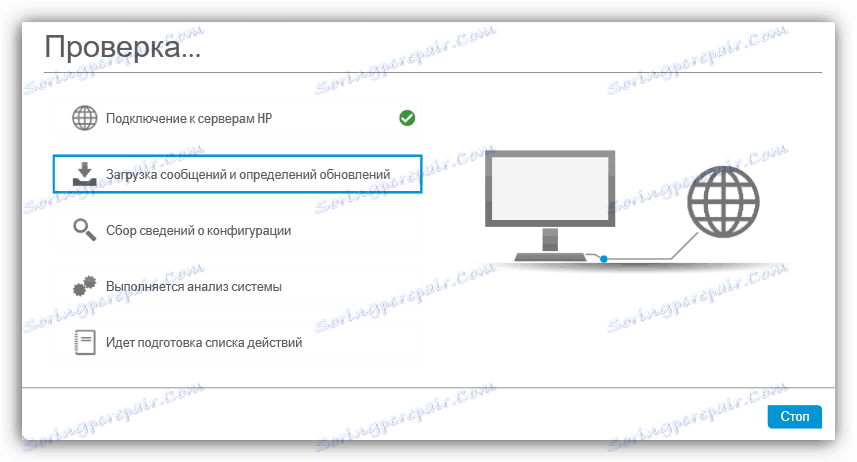
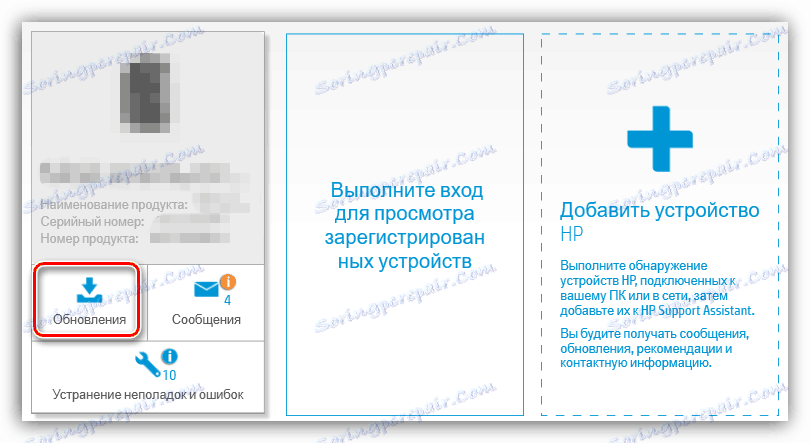
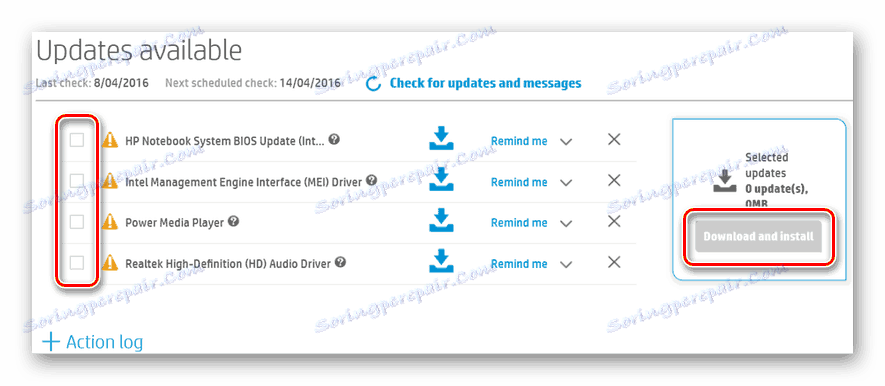
Далі залишається закрити або згорнути утиліту і переходити до роботи з HP Laserjet M1120 MFP.
Спосіб 3: Спеціалізовані програми
Одним з універсальних методів вважаються драйверпаки. Він самостійно проводить сканування всіх комплектуючих і периферії, після чого вже завантажує драйвери з інтернету. Використовуючи будь-яку таку програму, можна без проблем підібрати файли і багатофункціональне пристрою, попередньо підключивши його до ПК. Знайомтеся з представниками цього ПО в іншому нашому матеріалі.
Детальніше: Кращі програми для установки драйверів
Радимо звернути увагу на DriverPack Solution . Цей представник є одним з найпопулярніших і відмінно справляється зі своїм завданням. Дізнатися, як виконувати скачування програмного забезпечення в драйверпаков, ви можете в статті за посиланням нижче.
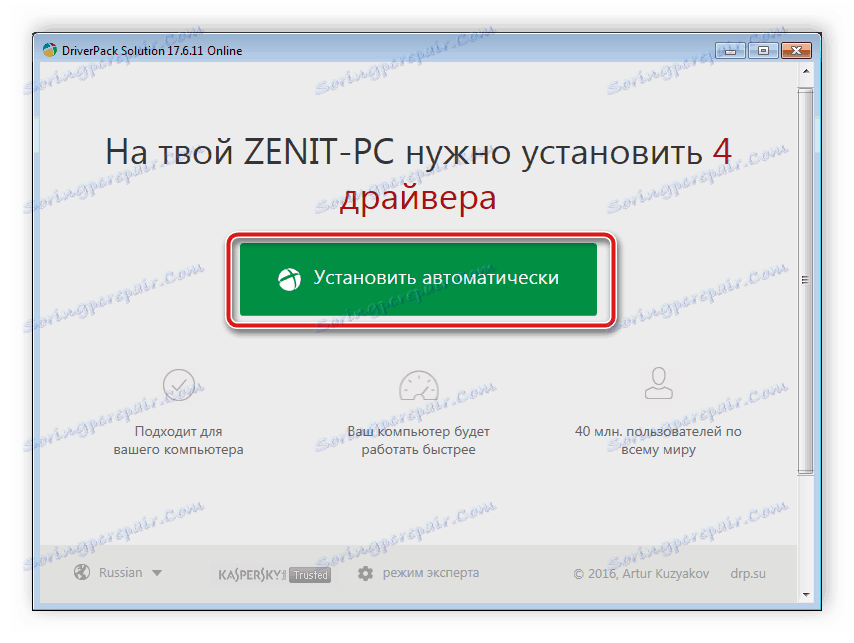
Детальніше: Як оновити драйвери на комп'ютері за допомогою DriverPack Solution
Спосіб 4: ID Пристрої
Ще одним ефективним способом вважається пошук драйверів за унікальним кодом обладнання, який визначається в операційній системі. Для даного завдання ідеально підходять спеціально створені онлайн-сервіси. Ідентифікатор HP Laserjet M1120 MFP виглядає так:
USBVID_03F0&PID_5617&MI_00
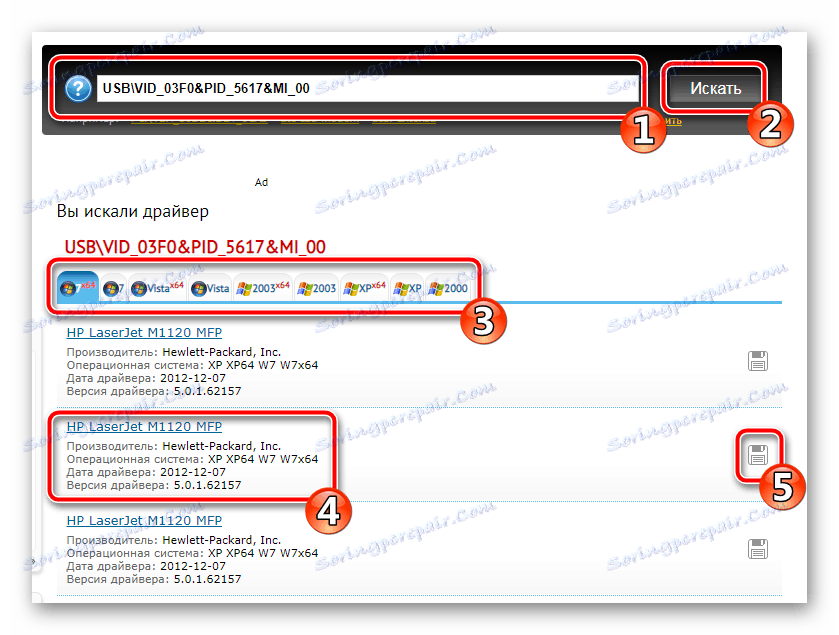
Розгорнуте керівництво на цю тему читайте в статті від нашого автора нижче.
Детальніше: Пошук драйверів по ID обладнання
Спосіб 5: Вбудоване засіб операційної системи
В ОС Віндовс присутній інструмент, розроблений для ручного додавання обладнання. За допомогою нього без будь-яких складнощів навіть недосвідчений користувач зможе додати свій принтер, сканер або БФП. Потрібно лише переміститися в «Пристрої та принтери», натиснути на кнопку «Установка принтера» і слідувати що відображаються на екрані.
Детальніше: Установка драйверів стандартними засобами Windows
HP Laserjet M1120 MFP буде працювати коректно, якщо ви інсталюєте драйвер одним з методів, описаних в цій статті вище. Всі вони ефективні, однак підходять в різних ситуаціях і вимагають виконання певних маніпуляцій.
